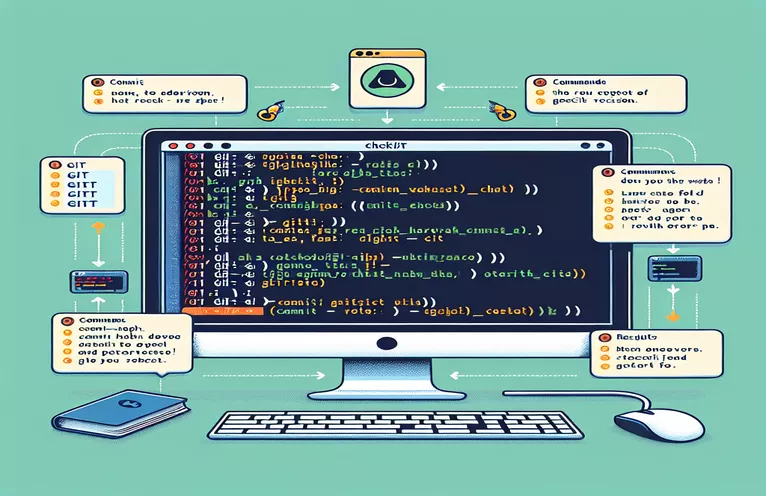Gendannelse af filer til en specifik Git Commit
At arbejde med Git kræver ofte at vende ændringer til en specifik revision tilbage. Uanset om du skal rette en fejl eller gendanne en ændret fil til dens tilstand ved en bestemt commit, giver Git kraftfulde værktøjer til at opnå dette.
Ved at bruge kommandoer som `git log` og `git diff`, kan du identificere den nøjagtige commit-hash, du har brug for. Denne vejledning vil lede dig gennem trinene til at nulstille eller gendanne en fil til en specifik revision og sikre, at dit projekt forbliver på sporet.
| Kommando | Beskrivelse |
|---|---|
| git checkout | Skift grene eller gendan arbejdstræfiler. Bruges her til at gendanne en fil til en bestemt commit. |
| git log | Vis commit-logfiler, som hjælper med at identificere commit-hashen til at vende ændringer. |
| git diff | Vis ændringer mellem commits, commit og arbejdstræ osv. Nyttigt til at se forskelle, før du går tilbage. |
| git status | Vis tilstanden for arbejdsbiblioteket og iscenesættelsesområdet. Det hjælper med at verificere tilbageførslen. |
| subprocess.run | Kør en kommando beskrevet af args. Bruges i Python til at udføre Git-kommandoer. |
| sys.argv | Liste over kommandolinjeargumenter sendt til et Python-script. Bruges til at hente commit-hash og filsti. |
| echo | Vis en tekstlinje. Brugt i Shell-scripts til brugsinstruktioner. |
Forstå Git Reversion Scripts
De leverede scripts demonstrerer forskellige metoder til at gendanne en fil til en specifik revision i Git. Shell-scriptet bruger grundlæggende shell-scripting-kommandoer til at kontrollere, om det korrekte antal argumenter er bestået, og udfører derefter git checkout kommando for at gendanne filen til den angivne commit-hash. Dette script er nyttigt til at automatisere reversionsprocessen i et Unix-lignende miljø, hvilket giver en hurtig og effektiv måde at gendanne filer på.
Python-scriptet automatiserer processen ved hjælp af Python's subprocess.run for at udføre Git-kommandoer. Den henter kommandolinjeargumenter via sys.argv, og sørg for, at de korrekte parametre sendes, før du kører git checkout kommando. Dette script er gavnligt til at integrere Git-operationer i større Python-baserede arbejdsgange. Derudover skitserer den direkte Git-kommandotilgang de nødvendige manuelle trin: identifikation af commit-hashen med git log, gendan filen vha git checkout, se forskelle med git diff, og verifikation af tilbageførslen med git status.
Nulstilling af en fil til en tidligere revision i Git
Shell Script til at gendanne fil
#!/bin/bash# Script to revert a file to a specific commitif [ "$#" -ne 2 ]; thenecho "Usage: $0 <commit-hash> <file-path>"exit 1ficommit_hash=$1file_path=$2git checkout $commit_hash -- $file_path
Brug af Python til at automatisere Git File Reversion
Python Script til Git Operations
import subprocessimport sysif len(sys.argv) != 3:print("Usage: python revert_file.py <commit-hash> <file-path>")sys.exit(1)commit_hash = sys.argv[1]file_path = sys.argv[2]subprocess.run(["git", "checkout", commit_hash, "--", file_path])
Gendan en fil til en specifik commit ved hjælp af Git-kommandoer
Git kommandolinje instruktioner
# Identify the commit hash using git loggit log# Once you have the commit hash, use the following commandgit checkout <commit-hash> -- <file-path># To view differences, you can use git diffgit diff <commit-hash> <file-path># Verify the reversiongit status# Commit the changes if necessarygit commit -m "Revert <file-path> to <commit-hash>"
Udforskning af avancerede Git Reversion-teknikker
Et andet vigtigt aspekt ved at gendanne filer i Git involverer at bruge git reset kommando. I modsætning til git checkout, som kun påvirker arbejdsbiblioteket, git reset kan ændre iscenesættelsesindekset og commit-historikken. Det git reset kommandoen har tre hovedmuligheder: --blød, --blandet og --hård. Brug af --hard vil nulstille indekset og arbejdsbiblioteket til den angivne commit, hvilket effektivt kasserer alle ændringer efter den commit.
Denne tilgang kan være særlig nyttig, når du helt skal fortryde ændringer i et projekt. Det skal dog bruges med forsigtighed, da det kan føre til tab af data. For scenarier, hvor du vil beholde arbejdsbiblioteket intakt, men opdatere indekset, er --mixed en sikrere mulighed. Derudover bruger git revert opretter en ny commit, der fortryder ændringerne fra en tidligere commit, hvilket giver et sikrere alternativ til direkte ændring af historikken.
Almindelige spørgsmål om gendannelse af filer i Git
- Hvordan finder jeg commit-hashen for en specifik ændring?
- Du kan bruge git log kommando for at se commit-historikken og identificere hashen.
- Hvad er forskellen mellem git checkout og git reset?
- git checkout bruges til at skifte filialer eller gendanne filer, mens git reset kan ændre indekset og begå historik.
- Hvordan kan jeg se ændringerne mellem commits?
- Brug git diff kommando til at sammenligne forskellige commits eller arbejdsbiblioteket med indekset.
- Hvad gør git revert gøre?
- git revert opretter en ny commit, der fortryder ændringerne fra en tidligere commit.
- Hvordan gendanner jeg en fil uden at miste andre ændringer?
- Brug git checkout for at gendanne den specifikke fil uden at påvirke andre filer.
- Kan jeg fortryde en git reset?
- Fortryder en git reset er svært og er måske ikke altid muligt. Det er vigtigt at bruge det forsigtigt.
- Hvad er den sikreste måde at fortryde ændringer i Git?
- Ved brug af git revert er generelt sikrere, da det skaber en ny commit uden at ændre historien.
- Hvordan verificerer jeg tilbageførslen af en fil?
- Brug git status kommando for at kontrollere tilstanden af din arbejdsmappe og iscenesættelsesområde.
Sidste tanker om Git File Reversion
Gendannelse af en fil til en specifik revision i Git er en kraftfuld funktion, der giver dig mulighed for at opretholde den ønskede tilstand af dit projekt. Ved at bruge kommandoer som git checkout, git reset, og git revert, kan du effektivt administrere og fortryde ændringer. Automatisering gennem scripts i Shell og Python forbedrer denne proces, hvilket gør den mere effektiv og mindre udsat for fejl. At mestre disse teknikker er afgørende for enhver udvikler, der arbejder med versionskontrol.
Uanset om du vælger at udføre kommandoer manuelt eller automatisere processen, vil forståelse af implikationerne og korrekt brug af disse Git-kommandoer hjælpe dig med at opretholde en ren og funktionel kodebase. Sørg altid for at verificere ændringerne med git status og begå enhver nødvendig tilbageførsel korrekt for at holde din projekthistorik intakt.